Настройка на сървър за печат
Като настроите сървър за печат в мрежата можете да ускорите операциите за печат на компютър, като по този начин намалите натоварването на компютъра.
В Windows можете да инсталирате драйвера на принтера чрез сървъра за печат, за да ви спести проблемите с изтеглянето на драйвера за принтер на всеки компютър в мрежата или с помощта на CD/DVD-ROM.
В Windows можете да инсталирате драйвера на принтера чрез сървъра за печат, за да ви спести проблемите с изтеглянето на драйвера за принтер на всеки компютър в мрежата или с помощта на CD/DVD-ROM.
За да настроите сървър за печат, активирайте сървъра за печат да печата от устройството и след това конфигурирайте настройките за споделяне на принтера.
За да използвате сървър за печат в среда на домейн, консултирайте се с Вашия мрежов администратор.
За да използвате сървър за печат в среда на домейн, консултирайте се с Вашия мрежов администратор.
Разрешаване на сървъра за печат да печата от устройството
Инсталирайте драйвера на принтера на компютъра, който ще бъде сървърът за печат, и конфигурирайте настройките според вашата среда на използване. Подготовка за печатане от компютър
Конфигуриране на настройките за споделяне на принтера
Конфигурирайте настройките за споделяне на принтера на компютъра, който ще бъде сървърът за печат, така че други компютри в мрежата да могат да използват сървъра за печат.
Когато използвате Windows
Изискват се администраторски права на компютъра, който ще бъде сървърът за печат.
Необходима подготовка |
Проверете операционната система (32-битова или 64-битова) на компютъра, който ще бъде сървърът за печат, и операционната система на компютъра, който ще използва сървъра за печат (клиента). Преглед на системната информация за компютъра |
1
Влезте в компютъра, който ще бъде сървърът за печат, като използвате администраторски акаунт.
2
Щракнете върху [ ] (Start)
] (Start)  [
[ ] (Settings)
] (Settings)  [Устройства]
[Устройства]  [Принтери и скенери].
[Принтери и скенери].
 [
[ [Устройства]
[Устройства]  [Принтери и скенери].
[Принтери и скенери].Извежда се екранът [Принтери и скенери].
3
Щракнете върху драйвер за принтер на устройството  [Manage]
[Manage]  [Свойства на принтера].
[Свойства на принтера].
 [Manage]
[Manage]  [Свойства на принтера].
[Свойства на принтера].Показва се екранът със свойства на драйвера на принтера.
4
В раздела [Споделяне] изберете квадратчето за отметка [Сподели този принтер] и въведете споделено име.
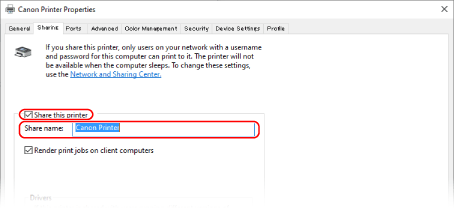
5
Инсталирайте допълнителен драйвер, ако е необходимо. 

Ако клиентският компютър има операционна система (32-битова или 64-битова), която се различава от тази на сървъра за печат, инсталирайте допълнителен драйвер.
1 | Щракнете върху [Допълнителни драйвери]. Извежда се екранът [Допълнителни драйвери]. |
2 | Изберете квадратчето за драйвера, който трябва да се добави, и щракнете върху [OK]. Ако компютърът на сървъра за печат има 32-битова операционна система, поставете отметка в квадратчето [x64] (драйвер за 64-битова версия). Ако компютърът на сървъра за печат има 64-битова операционна система, поставете отметка в квадратчето [x86] (драйвер за 32-битова версия). |
3 | Щракнете върху [Преглед], посочете папката, където се намира драйверът, и щракнете върху [OK]. При задаване на папката на изтегления драйвер Ако компютърът на сървъра за печат има 32-битова операционна система, посочете папката [x64] с папката декомпресирания драйвер  [Driver]. [Driver].Ако компютърът на сървъра за печат има 64-битова операционна система, посочете папката [32BIT] с папката с декомпресирания драйвер  [Driver]. [Driver].При посочване на папката в предоставения CD/DVD-ROM Ако компютърът на сървъра за печат е с 32-битова операционна система, посочете [intdrv] в папката CD/DVD-ROM  [UFRII] [UFRII]  [x64] [x64]  [Driver] . [Driver] .Ако компютърът на сървъра за печат е с 64-битова операционна система, посочете [intdrv] в папката CD/DVD-ROM  [UFRII] [UFRII]  [32BIT] [32BIT]  [Driver] . [Driver] . |
4 | Инсталирайте допълнителния драйвер, като следвате инструкциите на екрана. |
6
Щракнете върху [OK].
Настройките се прилагат.
Когато използвате macOS
1
Щракнете върху [ ]
]  [System Preferences]
[System Preferences]  [Sharing].
[Sharing].
 [System Preferences]
[System Preferences]  [Sharing].
[Sharing].Извежда се екранът [Sharing].
2
Поставете отметка в квадратчето [Printer Sharing].
3
В [Printers] поставете отметка в квадратчето за устройството.
4
Ограничете потребителите, които могат да използват сървъра за печат, ако е необходимо.
По подразбиране всички потребители могат да използват сървъра за печат.
За да разрешите на конкретни потребители да използват сървъра за печат, щракнете върху [+] под [Users], и изберете потребителите, които могат да използват сървъра за печат.
За да разрешите на конкретни потребители да използват сървъра за печат, щракнете върху [+] под [Users], и изберете потребителите, които могат да използват сървъра за печат.
5
Затворете екрана [Sharing].
Настройките се прилагат.